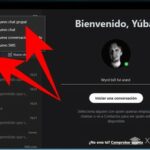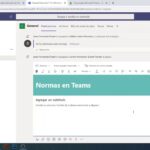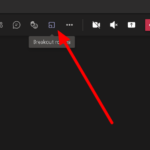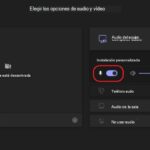Cómo cambiar el fondo en los equipos de Microsoft
Última actualización: 15 de marzo de 2021
¿Quiere ocultar su fondo de otros participantes en su reunión de Microsoft Teams? ¿O quieres usar filtros para que tu transmisión de video sea más animada? De cualquier manera, estamos aquí para ayudarte. En nuestra guía a continuación, le enseñaremos cómo aplicar filtros para cambiar su fondo en Teams.
Tutorial
Microsoft Teams es una popular plataforma de comunicación en línea que permite a sus usuarios organizar reuniones virtuales con otras personas. También es una herramienta de colaboración que una organización puede usar para compartir sus archivos e ideas desde cualquier lugar, en línea.
Además de alternar la configuración de video y audio en una reunión, también puede aplicar filtros para cambiar su fondo. Puede elegir entre imágenes cargadas previamente o usar una desde su dispositivo.
Si desea utilizar esta función en sus reuniones, estamos aquí para ayudarlo. Siga nuestra guía rápida a continuación para aprender a usar filtros de fondo en Microsoft Teams.
Cómo cambiar tu fondo antes de entrar a una reunión
Cuando se prepara para ingresar a una sala de reuniones en Teams, puede elegir establecer el fondo que desea usar. Al hacerlo, puede evitar que otros usuarios vean las cosas detrás de usted en su transmisión de video.
Cambiar su fondo solo está disponible en la aplicación de escritorio de Teams. Siga nuestro rápido tutorial paso a paso a continuación para aprender a usar la función en sus reuniones.
En tu ordenador:
- Abra la aplicación de escritorio de Teams e inicie sesión en su cuenta.
- Inicie una reunión o únase a una existente.
- En la vista previa de tu transmisión de video, enciende tu cámara y selecciona Filtros de fondo .
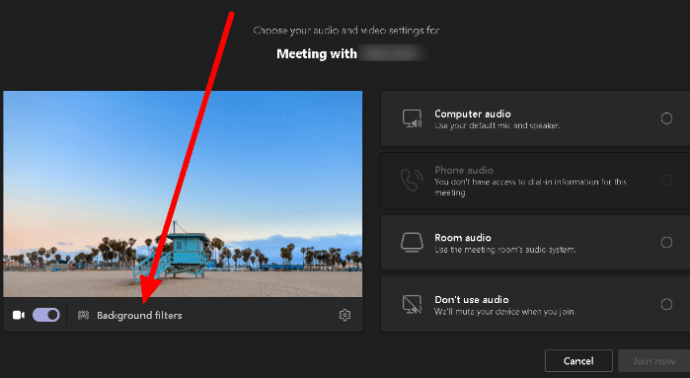
- Elige qué fondo quieres usar. Puede optar por utilizar cualquiera de las imágenes predeterminadas o cargar una foto desde su dispositivo haciendo clic en » Agregar nuevo «.
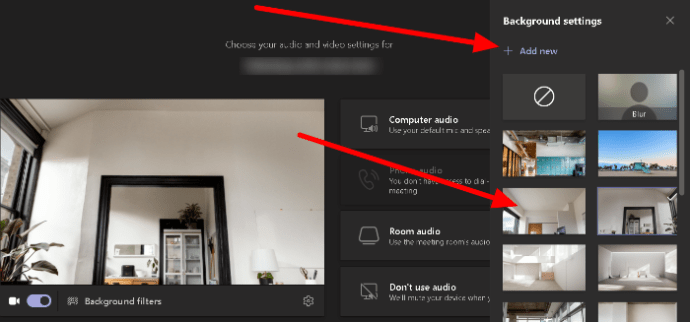
Después de cambiar su fondo, puede continuar y unirse a la reunión. De esta manera, nadie puede ver lo que hay detrás de ti en tu feed. Si planea cargar una foto para usarla como fondo personalizado, asegúrese de que sea un archivo JPG, PNG o BMP.
Tenga en cuenta que su nuevo fondo dura para todas sus reuniones futuras a menos que lo cambie o lo deshabilite. Para desactivarlo, haga clic en la opción de cancelar junto al filtro de desenfoque.
Cómo cambiar tu fondo durante una reunión
Si desea cambiar o desactivar su fondo durante una reunión, acceda a Más opciones y seleccione Aplicar efectos de fondo. Puede optar por obtener una vista previa antes de aplicarlo a su transmisión de video.
- Durante una reunión, haga clic en los puntos suspensivos en la parte superior derecha de la ventana de la reunión para ver Más acciones .
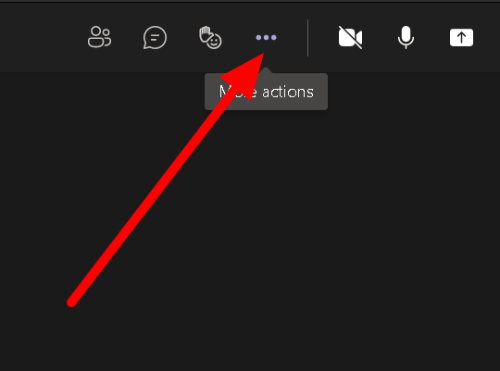
- Haz clic en Aplicar efectos de fondo .
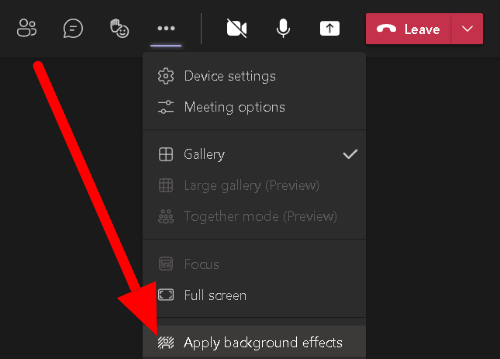
- Elija una imagen predeterminada para usar o cargue una nueva desde su dispositivo. También puede optar por desenfocar el fondo.
- Haga clic en el botón Vista previa para comprobar el fondo de su feed y seleccione Aplicar para guardar los cambios.
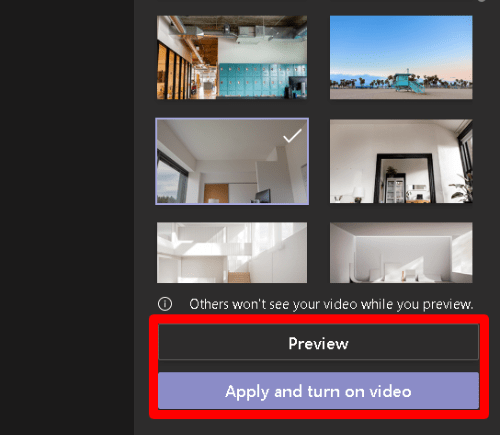
Así es como cambia su fondo durante una reunión. Si no puede encontrar la opción para hacerlo en su dispositivo, significa que actualmente no está disponible en la versión de su aplicación. Para disfrutar de la mayoría de las funciones de Microsoft Team, es posible que desee utilizar la aplicación de escritorio.
Para envolverlo todo
Ahora que sabe cómo usar filtros en Microsoft Teams, puede continuar y cambiar su fondo en todas sus videoconferencias. Incluso puede cambiar antes de unirse o durante una reunión en la plataforma.
Al cambiar su fondo, puede aplicar una imagen cargada previamente, usar una desde su dispositivo o desenfocarla.
¡Eso es todo de nosotros! Para obtener más consejos, trucos y tutoriales, marque nuestra página en su navegador y visítenos para ver nuestras publicaciones y actualizaciones diarias.